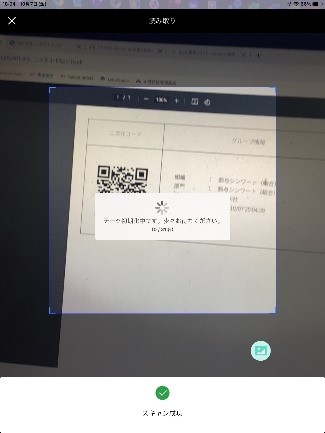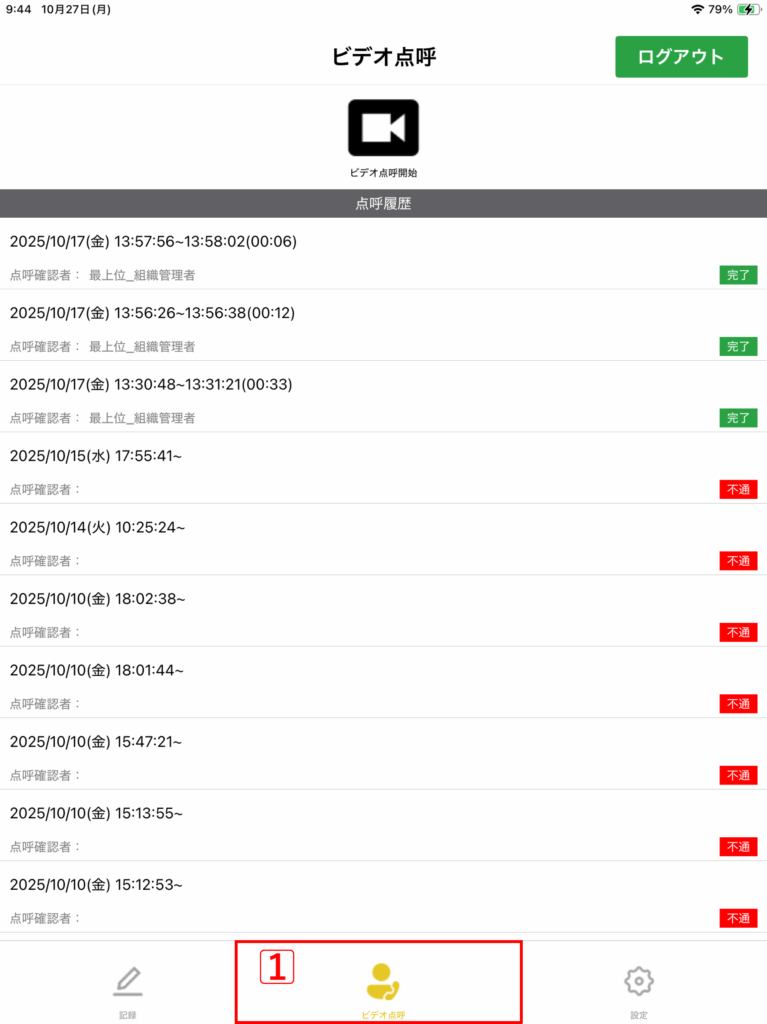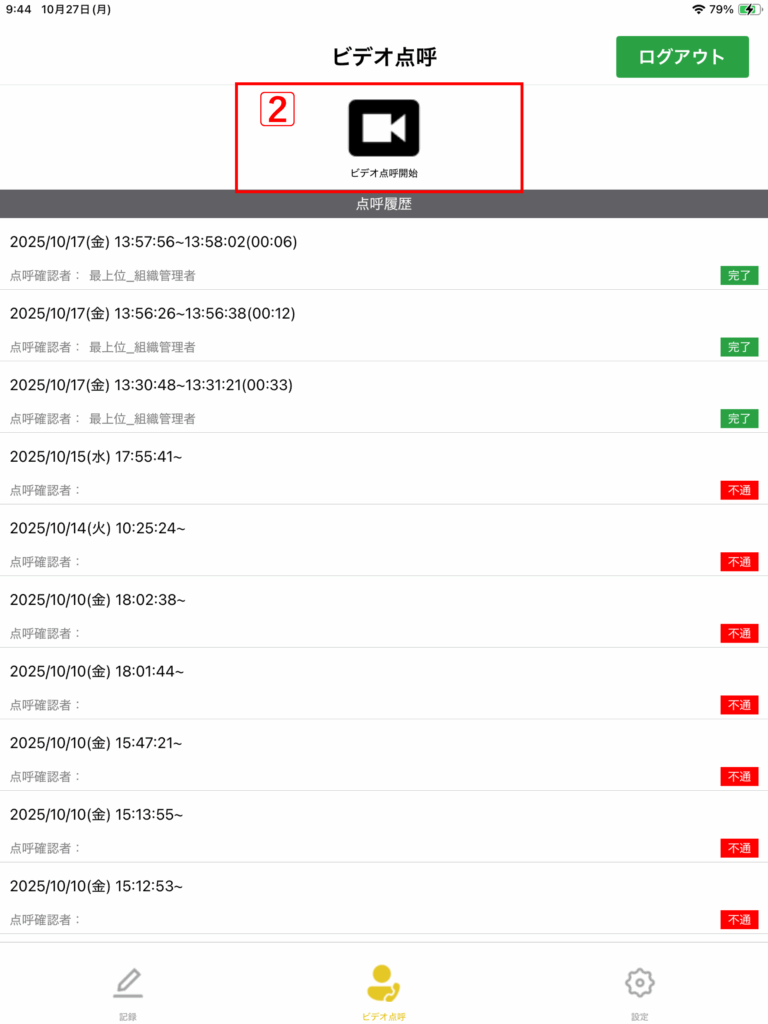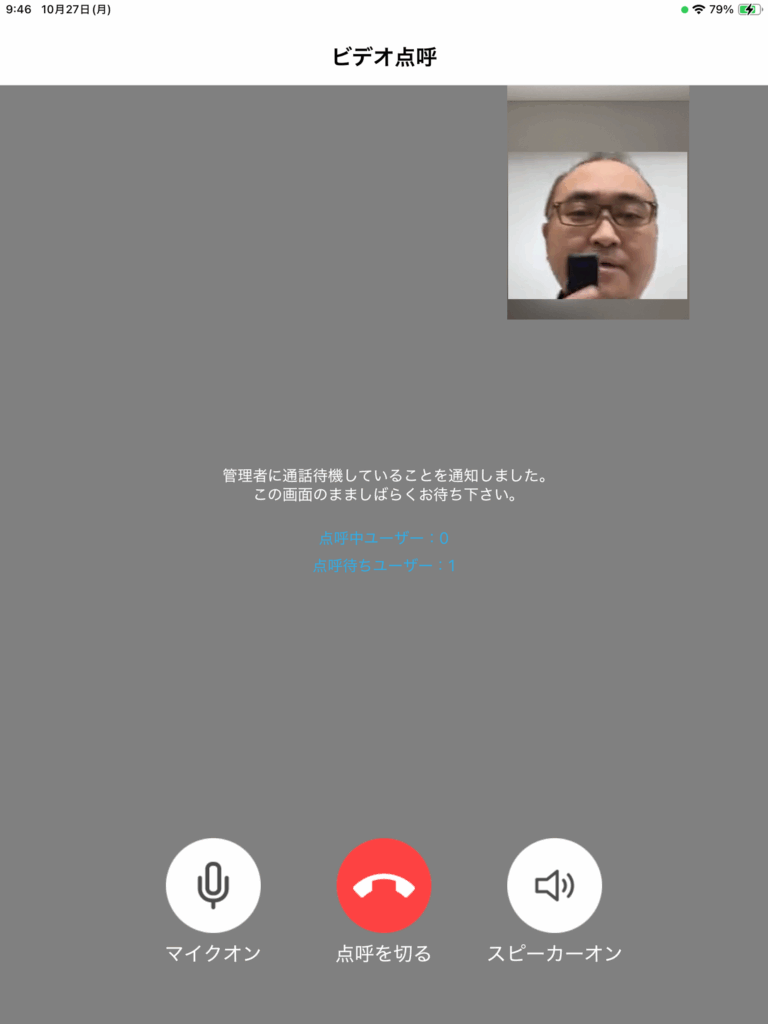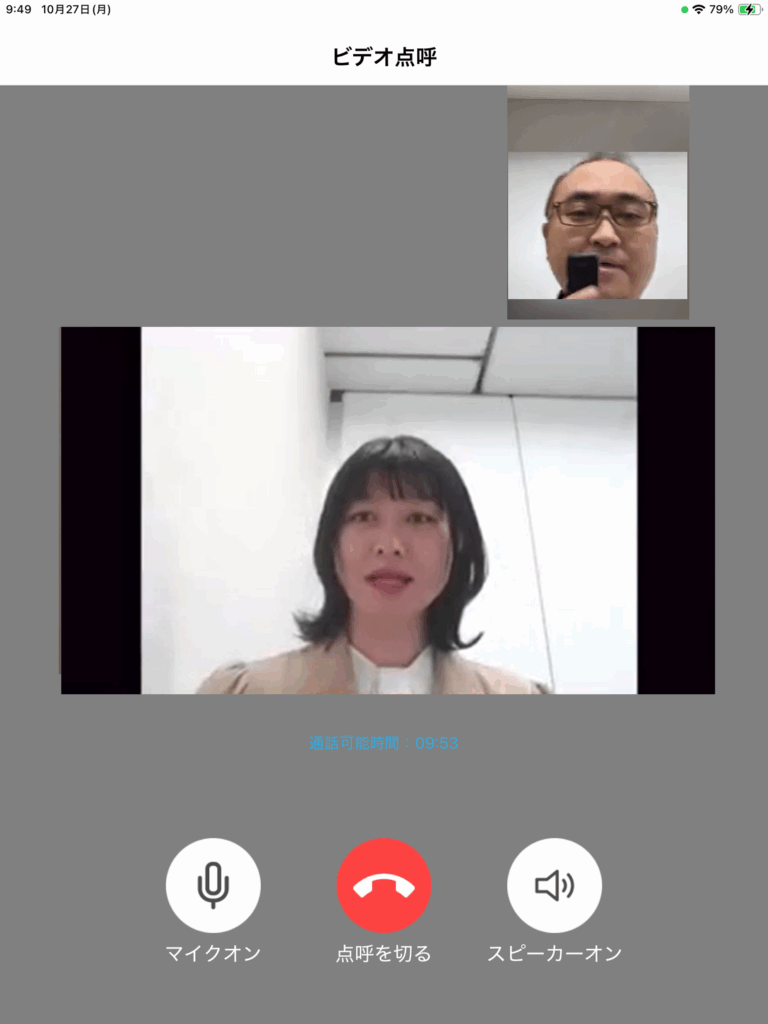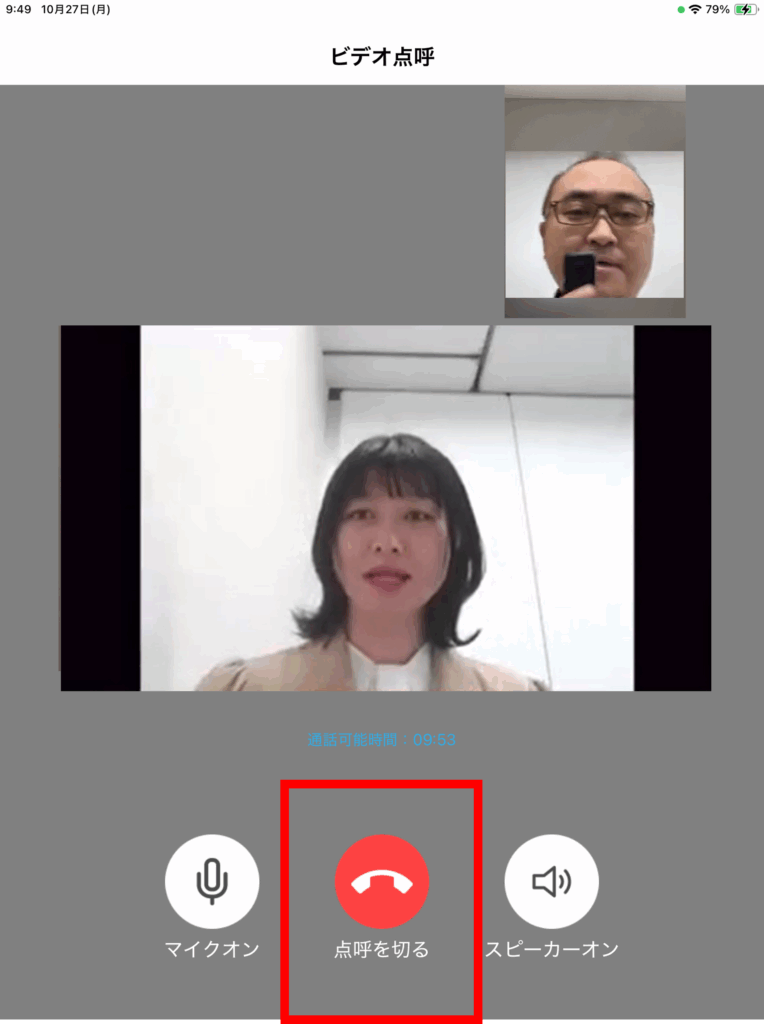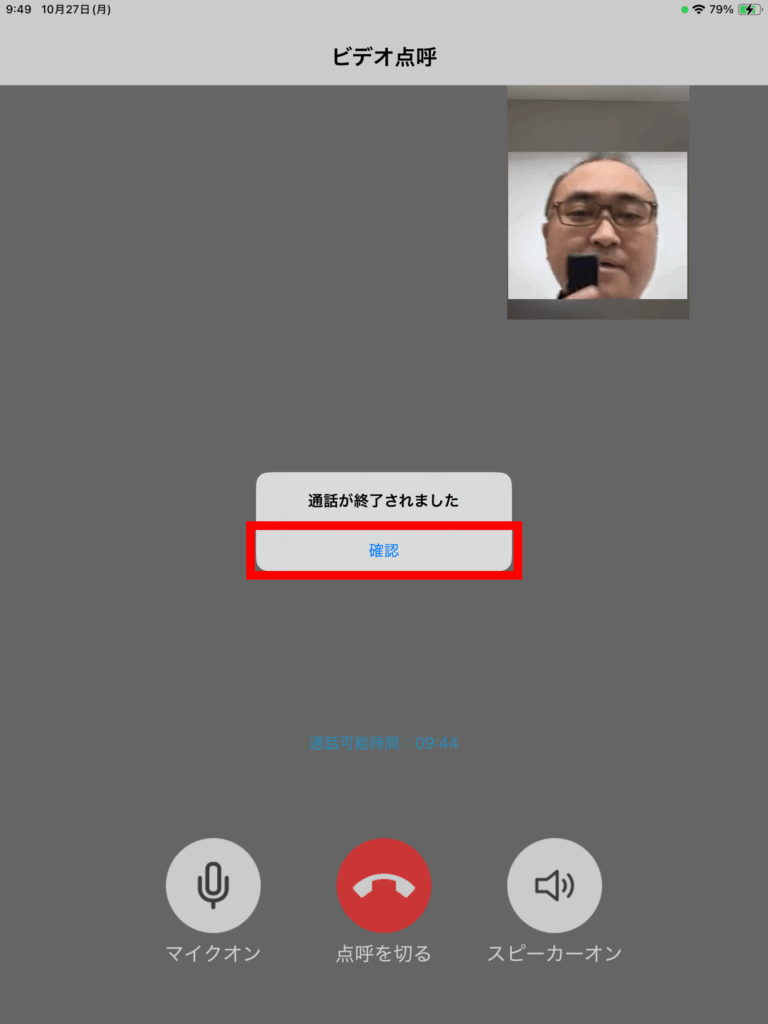第1章. はじめに
1.1.本マニュアルについて
このたびは当社サービスをご利用いただき誠にありがとうございます。本書はユーザー様向け「あさレポ – 運転前アルコールチェック&検温クラウドサービス –(以降「本サービス」という)」の初期設定、および各メニューの使用方法について記載したものです。当社は本マニュアルの全部または一部を変更することがあります。詳しくは組織管理者にお問い合わせください。
| ユーザーとは | 本サービス用スマートフォンアプリ「あさレポ」をスマートフォンにインストール、専用デバイスと連携して呼気中アルコール濃度、体表面温度、スマートフォンのGPS機能を用いた位置情報を測位する者をいいます |
| 組織管理者とは | 本サービス用管理画面にアクセスし、組織・ユーザーの登録と編集、ユーザーの出退勤記録などを管理する者をいいます |
| 部門管理者とは | 本サービス用管理画面にアクセスし、ユーザーの登録と編集、ユーザーの出退勤記録などを管理する者をいいます |
| iPadとは | アップル社が開発したタブレット型端末のシリーズ名 |
1.2.本マニュアルでの表示画面について
本マニュアルで説明する画面は、以下の環境を利用しています。
・OS:iPadOS
1.3.「あさレポ for iPad」とは
本サービスでは、ユーザー専用のスマートフォン用アプリ「あさレポ」と、複数のユーザーが共用可能なアプリ「あさレポ for iPad」の2種類があります。
拠点に据え置きするなどして、複数ユーザーでアプリを共用したい場合は、必ず「あさレポ for iPad」をインストールしてご使用ください。
第2章. 動作環境と制限事項
2.1.動作環境
「あさレポ for iPad」の動作推奨環境は以下の通りです。
| 端末 | 第7世代以降 |
| OS | iPadOS 15 以上 |
| Bluetooth | Bluetooth 5.1以上 |
| カメラ | インカメラ(画面側カメラ)が搭載されているもの |
※上記推奨環境以外でもご利用いただける場合がありますが、動作についてはサポート対象外となります
2.2.制限事項
1) 本サービスは「あさレポアプリ」を使用してデータを収集します。ユーザーの利用する端末の種別、OSバージョン等によっては本サービスをご利用いただけない場合があります。また、ユーザーの通信環境によっては利用できる機能に制限がある場合があります(即時のデータ転送ができない等)
2) 本サービスではユーザーが利用するスマートフォン端末に搭載されるGPS機能で取得した緯度・経度情報を取得します。GPS機能は衛星から届く電波を利用しているため、ご利用の環境によっては正しく情報が表示されない、もしくは取得できない場合があります。
3) 本サービスで呼気中アルコール濃度・体表面温度を記録するには専用のデバイスが別途必要です。
4) 本サービスの利用は国内のみとなります。
※海外でご利用いただける場合がありますが、動作についてはサポート対象外となります
また、本サービスを海外で利用したことによる損害その他について、当社は一切の責任を負いません
予めご了承ください
第3章. 初期登録
3.1.用意するもの
初期登録を行う前に、ご用意いただく必要のあるものを以下に記載します。
- 「あさレポ for iPadアプリ」をインストールしたiPad ※1
- アルコールチェックデバイス(当社指定のもの)
- 初期登録用二次元コード ※2(組織管理者・部門管理者にお問い合わせください)
※1 iPadで「あさレポ」と検索した場合、「あさレポ」と「あさレポ for iPad」の二種類が表示されます
必ず「あさレポ for iPad」(複数ユーザー共有用アプリ)をインストールしてください
※2 グループ用二次元コードが必要です
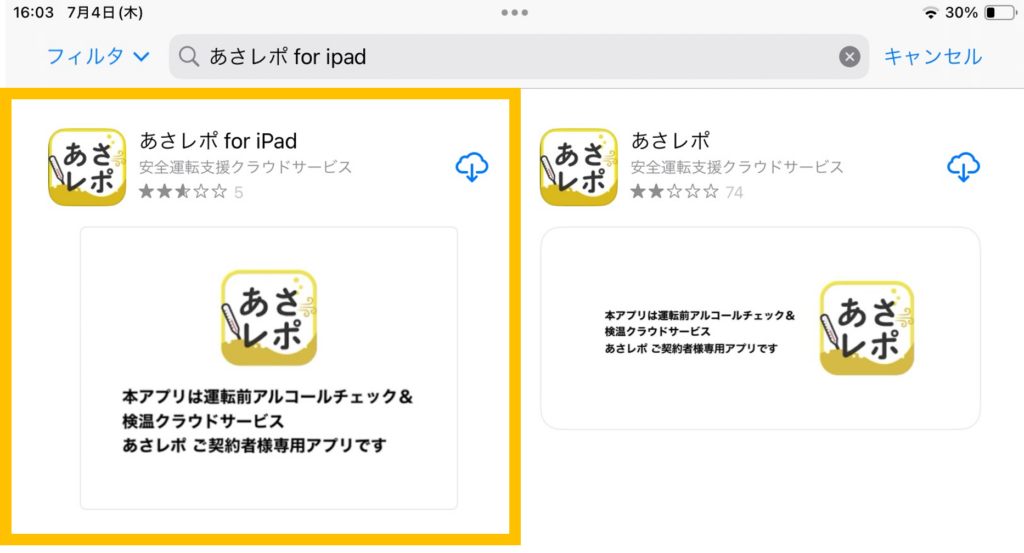
「あさレポ for iPad」をインストールします
「あさレポ for iPad」の初期登録を行うには本サービスにユーザーが登録されていて、顔写真が登録済である必要があります。また、iPad1台毎に「グループ」が作成されている必要があります。ユーザー・グループの登録は組織管理者、または部門管理者が行ってください。
※ユーザー(顔写真登録済)、グループが作成されていない場合、初期登録用二次元コードは発行されません
3.2.二次元コードスキャン(グループ)
iPad専用の初期登録用二次元コードは、管理画面(グループ)からPDFファイルで発行されます。組織管理者、または部門管理者から受け取ってください。
ユーザーは「あさレポ for iPad」アプリを起動。二次元コードをスキャンしてアプリを初期登録します。
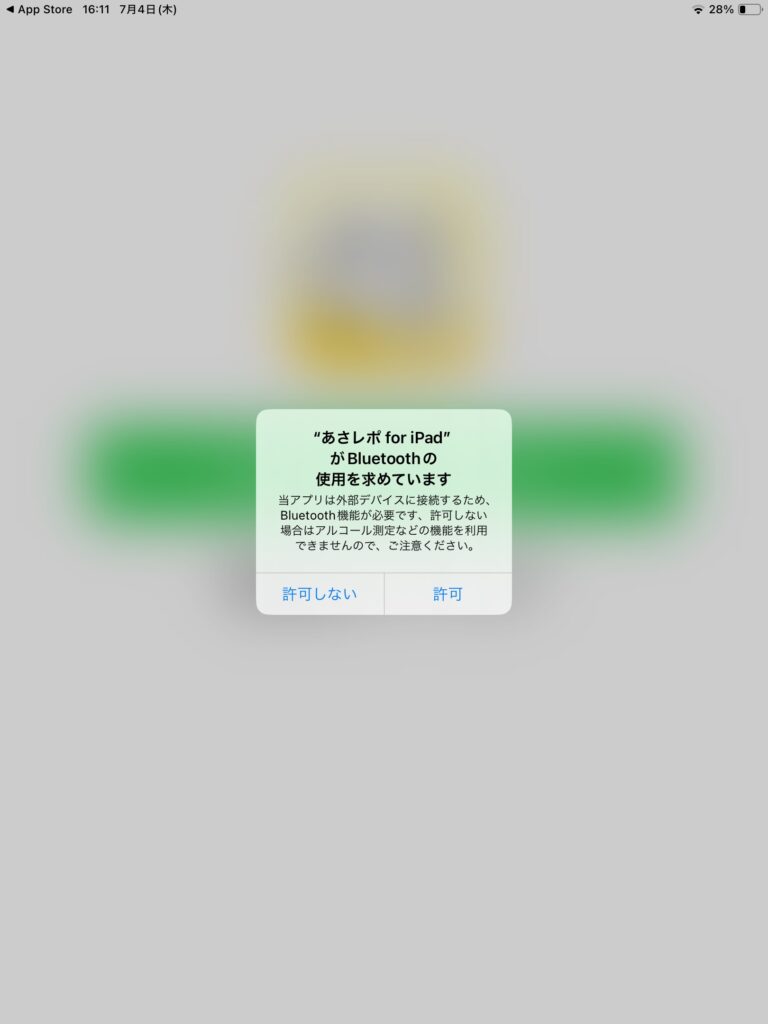
「あさレポ for iPad」アプリをインストール後、初めてアプリを起動する場合、
左図のように「Bluetooth」、「位置情報」、「カメラ」の使用を求めるウィンドウが表示されます
この場合は「許可」をタップして画面を進めます
※ご注意ください※
- iPad 1台毎にグループを作成する必要があります
1つのグループで複数のiPadに二次元コードを発行すると、最後に二次元コードスキャンしたiPadだけが使用可能となり、それ以前に二次元コードスキャンしたiPadは「あさレポ for iPad」でログインができなくなります。 - 1度使用した二次元コードは2度は使用できません
再度二次元コードスキャンが必要な場合は、組織管理者、または部門管理者に二次元コードの再発行を依頼してください。 - 有効期限の過ぎた二次元コードは使用できません
二次元コードには有効期限が設定されています(デフォルトで24時間)。有効期限を過ぎた二次元コードは使用できません。組織管理者、または部門管理者に二次元コードの再発行を依頼してください。
3.3.デバイス連携
「あさレポ for iPad」アプリにてアルコールチェックデバイス(当社指定のもの)との連携を行います
デバイスの連携は1台のiPadにつき100台のアルコールチェックデバイスが登録可能です
以下FAQにて「あさレポ」アプリとアルコールチェックデバイスとのBluetooth連携の操作方法をご案内しています。
アルコールチェッカーとアプリの連携方法を知りたい | あさレポ ヘルプセンター
3.4.乗車車両番号登録
「あさレポ」アプリで乗車する車のナンバーを登録します。
最大100台まで登録可能です。
以下FAQにて乗車車両番号の登録方法をご案内しています。
車両番号が空欄・未設定で選択できません | あさレポ ヘルプセンター
第4章. 測定
4.1.測定方法
「あさレポ for iPad」アプリにてアルコールチェック(検温)します。
以下スタートアップガイドにてアプリの操作方法をご案内しています。
https://support.asarepo.com/start-up
第5章. ビデオ点呼
「あさレポ for iPad」アプリにてビデオ点呼します。
※本機能は「ビデオ点呼」機能が有効な場合のみご利用いただけます
5.1.ビデオ点呼の開始